Sådan indstilles eller ændres sidestørrelse og margener i OneNote
Vil du have en bestemt papirstørrelse til dit dokument, især hvis du skal udskrive dine noter? I OneNote er der en funktion kaldet Papirstørrelse(Paper Size) , der giver dig mulighed for at tilpasse papirstørrelsen på noter.
Hvad er funktionen Papirstørrelse(Paper Size) i OneNote ?
Papirstørrelsesfunktionen(Paper Size Feature) i OneNote bruges til at ændre papir- og margenstørrelsen på dine noter . Margenen er området mellem en sides hovedindhold og sidekanterne; det hjælper med at definere, hvor en tekstlinje begynder og slutter.
Sådan bruger du funktionen Papirstørrelse(Paper Size) i OneNote
Funktionen Papirstørrelse(Paper Size) er ikke svær at finde og bruge i OneNote . Det er ret nemt. I denne øvelse vil vi diskutere trinene til at bruge funktionen Papirstørrelse(Paper Size) .
Sådan bruger du funktionen Papirstørrelse(Paper Size) i OneNote
Følg nedenstående trin for at bruge funktionen Papirstørrelse(Paper Size) i OneNote .
- Start OneNote
- Klik på fanen Vis
- Klik på knappen Papirstørrelse
- klik på rullepilen på listen Størrelse(Size) , og vælg et størrelsesformat i ruden Papirstørrelse .(Paper Size)
- Vælg derefter en top- , bund-(Bottom) , højre-(Right) og venstremarginstørrelse(Left) , hvis du ønsker det.
- Luk derefter ruden.
Start OneNote .
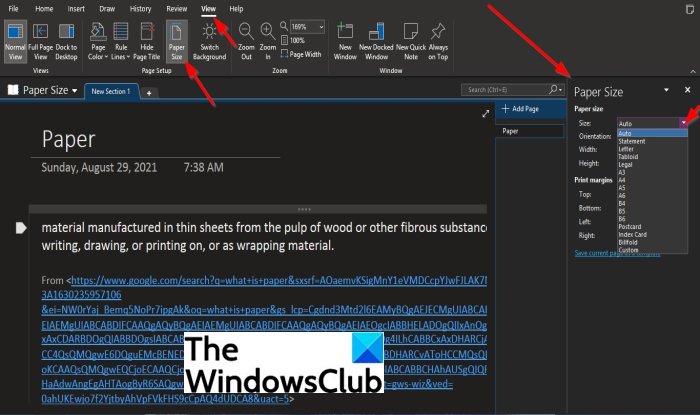
Klik på fanen Vis(View) .
Klik på knappen Papirstørrelse(Paper Size) i gruppen Sideopsætning(Page Setup) .
En papirstørrelsesrude(Paper Size ) åbnes til højre.
I papirstørrelsesruden(Paper Size Pane) kan du klikke på rullepilen på listen Størrelse(Size) og vælge et størrelsesformat.
Hvis du vælger at vælge et størrelsesformat fra listen, for eksempel bogstav(Letter) , kan du vælge en orientering(Orientation) , bredde(Width) og højde(Height) for noderne.
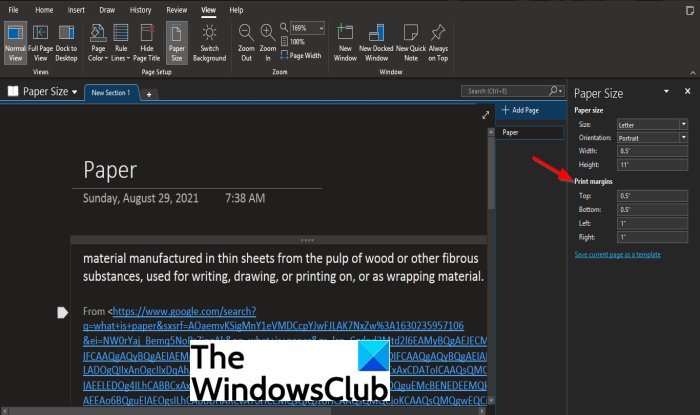
I ruden Papirstørrelse(Paper Size) kan du ændre top- , bund-(Bottom) , venstre-(Left) og højremargen(Right) til den ønskede margenstørrelse, du ønsker i afsnittet Udskriv margen(Print margin) .
Vi håber, at denne tutorial hjælper dig med at forstå; hvordan man bruger funktionen Papirstørrelse(Paper Size) i OneNote ; hvis du har spørgsmål om selvstudiet, så lad os det vide.
Related posts
Sådan bruger du sideskabelon i OneNote
Sådan tilføjer du farver til sektioner i OneNote
Sådan aktiveres mørk tilstand i OneNote eller Outlook
Sådan opretter du en gitterlinje og en regellinje i OneNote
Hvordan synkroniseres Samsung Notes med Microsoft OneNote?
Sådan skjuler du grænserne for tabeller i OneNote
13 OneNote tips og tricks til at organisere dine noter bedre
Sådan ændrer du navn, farve og placering af din OneNote-notesbog
Sådan migreres dine Evernote-noter til Microsoft OneNote
Ret indhold, der endnu ikke er tilgængeligt, fejl på OneNote
Brug OneNote Web Clipper Chrome-udvidelsen til at tage noter, mens du browser
Du har ikke længere tilladelse til at få adgang til denne notesbog - OneNote
Sådan aktiverer du mørk tilstand i OneNote-appen til iPhone eller iPad
Sådan indsætter du ligninger og symboler i OneNote
Sådan tager og indsætter du skærmbilleder ved hjælp af OneNote
Sådan ændres farven på sidebaggrund og regellinjer i OneNote
Grundlæggende OneNote-selvstudier for begyndere for at komme i gang
Sådan beskytter du OneNote-notebook med adgangskode
Sådan bruger du notebook-papirkurven i OneNote
Sådan bruger du tags i OneNote til at prioritere og kategorisere noter
